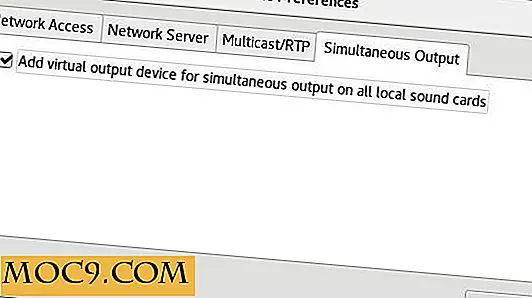3 van de beste tools om systeemherstelpunten in Windows te beheren
Met de functie Systeemherstel in Windows kunt u herstelpunten maken bij het uitvoeren van belangrijke wijzigingen, zoals het installeren of verwijderen van software en stuurprogramma's, het wijzigen van systeeminstellingen, het wijzigen van het register, het wijzigen van beleidsinstellingen, enz. Met deze systeemherstelpunten kunt u teruggaan en uw systeem naar wat het was voordat u de wijzigingen aanbracht. Windows heeft standaard een hulpprogramma om systeemherstelpunten te maken.
Als u handmatig een herstelpunt wilt maken, zoekt u naar 'Geavanceerde systeeminstellingen', navigeert u naar 'Systeembescherming', selecteert u uw besturingssysteemdrive in de lijst en klikt u op de knop 'Maken'. Zoals u kunt zien, is het maken van een herstelpunt niet gecompliceerd maar ook niet gemakkelijk, omdat het diep in de geavanceerde instellingen wordt begraven. Bovendien kunt u vanwege het ontbreken van aanvullende opties de herstelpunten niet beheren met de ingebouwde tool. Dus, als u op zoek bent naar betere tools om snel systeemherstelpunten te maken en te beheren, zijn hier enkele van de beste die u kunt proberen.
1. Herstel Point Creator

Restore Point Creator is een van de beste tools en biedt veel geavanceerde opties voor het maken en correct beheren van de herstelpunten in Windows. Naast het eenvoudig maken van herstelpunten, kunt u eerdere herstelpunten bekijken, individuele herstelpunten verwijderen, herstelpunten maken met aangepaste namen, geplande herstelpunten plannen, ruimte beheren die door de herstelpunten wordt gebruikt, automatisch oude herstelpunten verwijderen, enz. Bovenal kunt u de schaduwkopie van het herstelpunt koppelen om er doorheen te bladeren en kunt u ook beschadigde herstelpunten met slechts een paar klikken repareren. Vanwege alle opties en geavanceerde instellingen ziet de gebruikersinterface er misschien wat intimiderend uit. Maar als u op zoek bent naar een volwaardige systeemherstelmanager, is Restore Point Creator de beste manier om te gaan.
2. Maker snel herstellen
Als u niet alle geavanceerde opties nodig heeft en gewoon een herstelpunt wilt maken met een enkele klik, dan is Quick Restore Maker iets voor u. Het goede aan deze software is dat het gratis, draagbaar is en geen geavanceerde of verwarrende opties heeft. Download de software, extraheer en voer het .exe-bestand uit om het te openen. Eenmaal geopend, klik op de knop "Herstelpunt maken".

Om het u wat gemakkelijker te maken, kunt u de optie "Herstelpunt maken" toevoegen aan het contextmenu van Desktop. Om dit te doen, vinkt u gewoon het selectievakje "Herstelpunt maken toevoegen aan bureaubladcontextmenu" aan en de optie zal onmiddellijk worden toegevoegd.

3. Systeemherstel Explorer
Als u vertrouwd bent met het maken van herstelpunten met behulp van de ingebouwde Windows-tool maar deze herstelpunten wilt beheren, dan is System Restore Explorer iets voor u. Met dit eenvoudige hulpmiddel kunt u de schaduwkopieën direct in uw bestandsverkenner koppelen en kunt u afzonderlijke herstelpunten naar behoefte verwijderen. De beste onderdelen van System Restore Explorer zijn dat het gratis, licht van gewicht is en ook laat zien hoeveel ruimte wordt gebruikt door alle herstelpunten in uw systeem. Als u eenvoudigweg de herstelpunten in uw systeem wilt beheren, probeer deze software dan eens uit.

Reageer hieronder met uw gedachten en ervaringen over het gebruik van de bovenstaande software om systeemherstelpunten in Windows te maken, beheren en verwijderen.